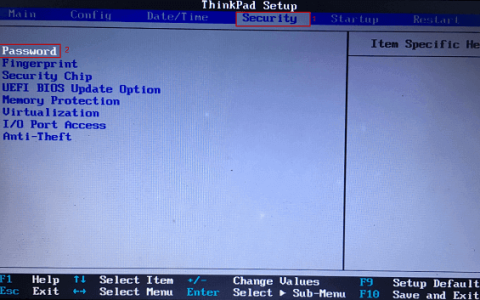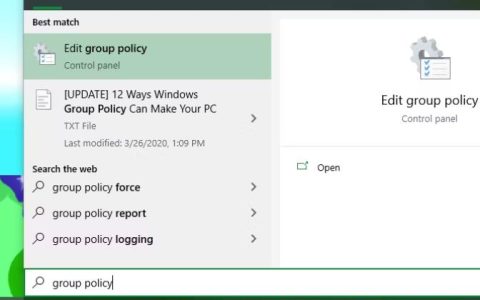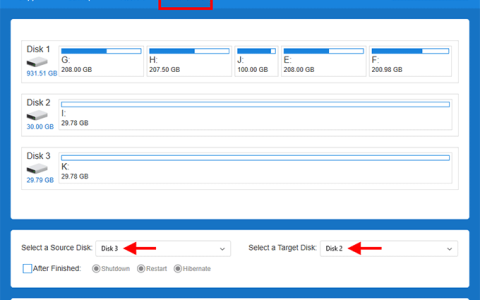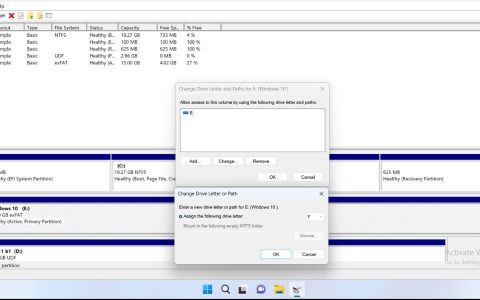您购买了一个新程序,安装了它,但厌倦了它,现在您想再次摆脱它。唯一的问题是,该程序本身安装了几个其他程序供其运行。现在,您的工作就是卸载大量内容。
您必须梳理所有已安装的应用程序和游戏,并决定应该删除哪些内容。更糟糕的是,您可能需要卸载多个“东西”。一一。好吧,IObit Uninstaller 正是针对这种情况而创建的。
IObit Uninstaller 可以帮助您找到需要卸载的内容,并一次性批量卸载多个条目。让我们看看如何。
使用 IObit Uninstaller 批量卸载软件
IObit Uninstaller 的某些功能仅在其付费专业版中提供。然而,它的免费版本并没有受到严格的限制,也不是“真正的应用程序”的演示。我们在本文中讨论的所有内容都使用免费版本。因此,第一步是从其官方网站下载 IObit Uninstaller并像任何其他应用程序一样安装它。
值得一提的是,在我们的例子中,我们使用 Chocolatey 安装了它。我们使用的命令是“choco install iobit-uninstaller”。查看我们的 Chocolatey 指南以及它如何帮助您简化应用程序的下载和安装。
让我们回到促使我们使用 IObit Uninstaller 的原因。假设您想为最近购买的一款新的大型游戏“腾出空间”。理想情况下,您应该卸载旧的且同样大的游戏。但大多数时候,您最终会卸载三四个较小的程序。不要单独卸载它们,而是启动 IObit Uninstaller。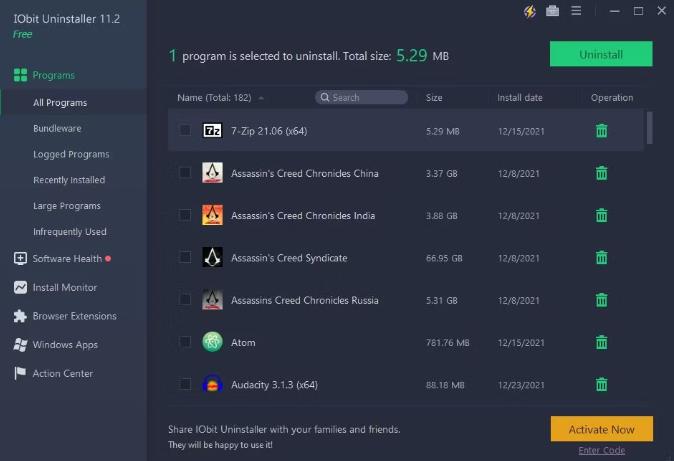
如今,大多数人在计算机上使用多个存储设备。您是否也在 PC 上同时使用 SSD 和 HDD?如果您想在其中一个上安装“新东西”,则从另一个上卸载“旧东西”是没有意义的。单击“详细信息”并检查其安装路径,确保您要删除的条目将释放目标驱动器上的空间。
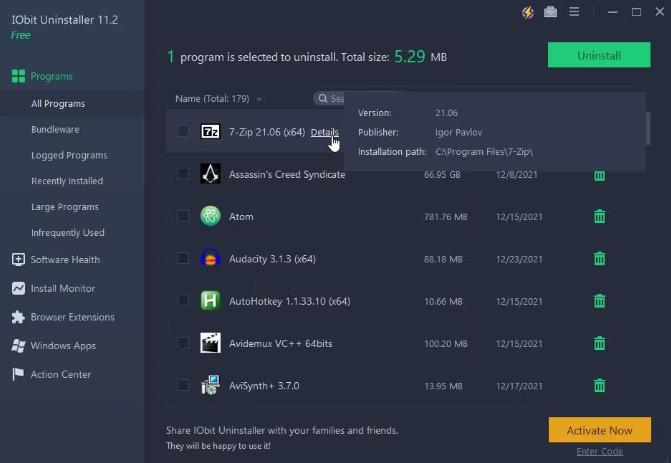
找到要卸载的条目后,请在其左侧打勾以将其标记为卸载。然后,单击IObit Uninstaller 窗口右上角的卸载按钮。
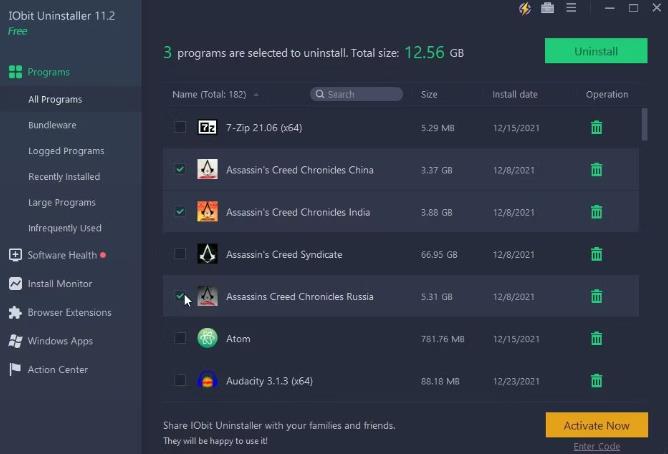
Obit Uninstaller 将显示将被删除的软件的列表。您将有两个选项:卸载前创建还原点和自动删除残留文件。
- 如果您使用还原点,则值得启用相应的选项。尽管很少见,但如果出现问题,您将能够将计算机恢复到该还原点。
- 我们建议不要启用第二个选项。如果有任何残留文件,您应该始终检查它们,而不是相信任何应用程序会自动删除它们。这样,您可以确保您想要保留的任何内容都不会被意外删除。
然后,单击“卸载”。
应用程序的窗口将更新第一个条目的卸载进度条(或者更确切地说,圆圈)。
每个条目的默认卸载程序可能会弹出,要求您提供一些输入。由于它是他们的卸载程序,因此从 PC 中删除每个条目的过程与通过 Windows“添加/删除程序”菜单卸载它的过程相同。
您必须仔细检查每个条目 – 不幸的是,IObit Uninstaller 不会自动执行此过程。
当所有选定的条目都已卸载后,IObit Uninstaller 将显示该过程的摘要。
如果您不知道或无法决定卸载什么怎么办?IObit Uninstaller 也可以提供帮助。当然,您也可以查看我们关于应卸载不必要的 Windows 程序和应用程序的文章。
使用 IObit 卸载程序找出要卸载的内容
查看 IObit Uninstaller 窗口的左侧,您将看到类别列表。当您还没有决定要卸载什么时,这些可以提供帮助。让我们看看您应该检查哪些内容。
- 捆绑软件仅在专业版上可用。某些应用程序附带额外的和可能不需要的软件。如果您购买了专业版,您会在这里找到这些内容。
- 最近安装仅按时间倒序显示最新安装。如果您最近安装了一些最终没有使用的东西,并且可以毫不犹豫地将其删除,那么您就可以在其中找到它。
- 大型程序仅显示占用大量存储空间的条目。也许卸载其中之一就足以释放您所需的空间。
- 不经常使用的地方是你所忽视的一切的地方。如果这些条目消失了,您可能不会错过它们。如果您不再使用应用程序或游戏,为什么还要让它耗尽您的存储空间呢?
这些类别使您可以更轻松地释放存储驱动器上的空间,而无需浏览“所有程序”列表中的每个条目。尽管如此,IObit Uninstaller 的故事并没有随着某些应用程序的卸载而结束。
使用 IObit 卸载程序为 Windows 提供助推器
从窗口左侧访问“软件运行状况”类别。在那里你会找到一个可以被描述为“绒毛”的列表,IObit Uninstaller 也可以找到并删除这些“绒毛”。
- 卸载残留物是成功安装后未删除的残余物。
- 软件权限有些模糊,因为它列出了您可能认为不需要的应用程序“行为”和桌面上的调整。在此列表中,您将找到各种条目,从自动启动服务到登录时自动加载的应用程序或将条目添加到右键单击菜单。虽然它不是“软件卸载”,但 IObit Uninstaller 使您能够控制那些它认为的“权限”。
- 烦人的通知允许您“静音”所有倾向于显示烦人的通知的应用程序。不希望 Skype 或讨厌的 BitTorrent 客户端用通知轰炸您吗?从这里回顾他们这样做的权利。
- 安装文件是即使在成功安装软件后仍决定保留的安装程序。保留它们的唯一原因是您打算删除并重新安装同一个软件。
您还没有购买该应用程序专业版的许可证?请随意取消选择“过时的软件”、“有卸载问题的程序”和“恶意软件和扩展”。
启用您想要检查的内容,单击“扫描”,然后给 IObit Uninstaller 一些时间来扫描它们。完成后,我们建议您不要急于单击每个类别旁边的“修复” 。相反,单击其详细信息并记下建议的操作。您应该仔细检查您没有更改或删除任何您想保持原样的内容。
尽管 IObit Uninstaller 在检测安装残留方面做得非常好,但它提供了更好的解决方案来确保正确的清理:监控。
从窗口左侧的列表中选择“安装监视器” 。如果您不介意 IObit Uninstaller 在后台始终处于活动状态,请启用“自动监控”以使应用程序在每个新安装上保留标签。
或者,您可以将设置文件拖动到该窗口右侧的手动监控区域。这样,IObit Uninstaller 将为您执行它们,并记录它们添加的文件以及它们在您的操作系统上执行的更改。
第一种方法是无痛的。第二个将为您节省一些资源。无论您选择哪条路径,都可以更彻底地卸载所跟踪的软件。
为了从系统驱动器中恢复更多空间,同时让Windows 更加流畅,还请查看我们的指南,了解如何轻松地从 Windows 10 中删除过时软件。
使用 IObit 卸载程序清理您的浏览器、
IObit Uninstaller 还可以通过删除扩展来让您的浏览器焕然一新。当然,您可以在浏览器本身中单独卸载扩展。不过,如果您使用多种浏览器,也许您会发现 IObit Uninstaller 支持从最流行的浏览器中删除扩展程序,这很有用。
就像卸载软件一样,您可以一次性批量卸载多个扩展。但是,一次只能通过一个浏览器。
独立Windows商店、
本机 Windows 应用程序已不再是以前的样子。我们的意思是字面上的意思,因为 Microsoft Store 中的软件采用非典型格式,并且可能附带加密。
IObit Uninstaller 并没有将其与其他所有内容捆绑在一起,而是将这些条目列在其Windows 应用程序类别下。在那里,您可以找到您从 Microsoft Store 自行安装的应用程序,也可以找到一些与 Windows 捆绑在一起的应用程序。
默认情况下,该应用程序将仅向您显示第三方软件,并隐藏操作系统附带的 Windows 应用程序。如果您不确定删除任何Windows 应用程序不会对您使用桌面的方式产生不利影响,我们建议您不要删除它们。
尽管您尝试卸载某个软件,但它是否仍坚持保留在原处?查看我们的指南,了解如何卸载 Windows 10 上隐藏且顽固的软件,然后挥手告别。
只需点击几下即可告别绒毛
由于支持批量删除几乎所有通过 Windows 安装的内容,IObit Uninstaller 是您操作系统工具箱中的必备补充。与 Windows 内置的本机添加/删除程序功能相比,即使它的免费版本也是一个重大升级。
也许微软应该开始复制 IObit Uninstaller 等解决方案的想法,了解如何以重要的方式升级操作系统,而不是担心“开始”按钮在任务栏上的位置。